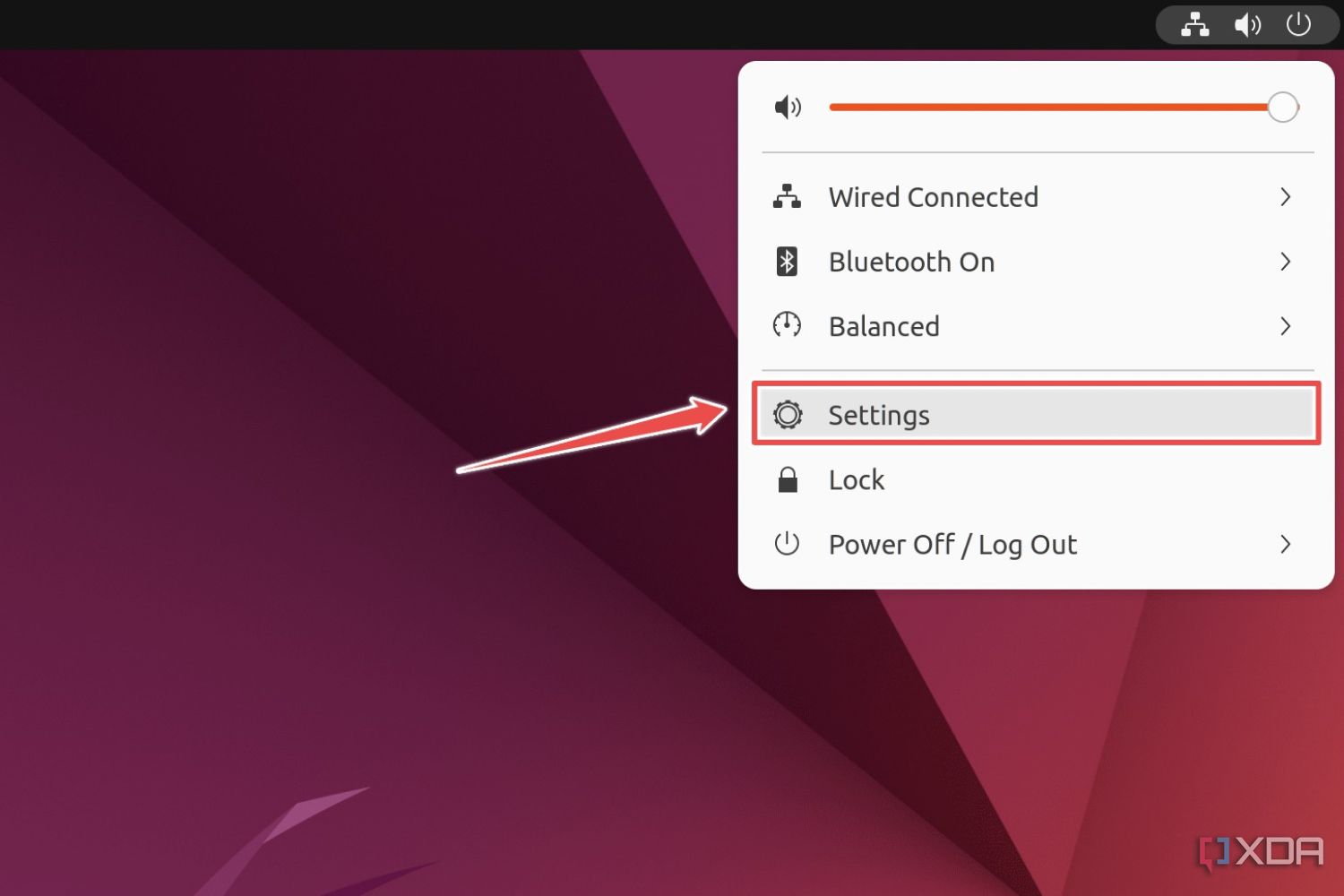Если вы когда-либо устанавливали дистрибутив Linux, такой как Ubuntu, вы, возможно, заметили, что установщик предлагает вам ввести имя для вашего компьютера. Обычно называемое именем хоста, это имя, которое идентифицирует вашу систему Linux каждый раз, когда вы подключаетесь к другому устройству через сеть или соединение Bluetooth.
После проверки всех настроек, переключателей и опций во время процедуры установки вы, возможно, случайно ввели неправильное имя хоста. Но не волнуйтесь — Ubuntu позволяет вам изменить имя хоста вашей системы через графический интерфейс и различные команды терминала.
Эти шаги будут предназначены для Ubuntu 23.04, но они должны быть очень похожи на другие версии Ubuntu.
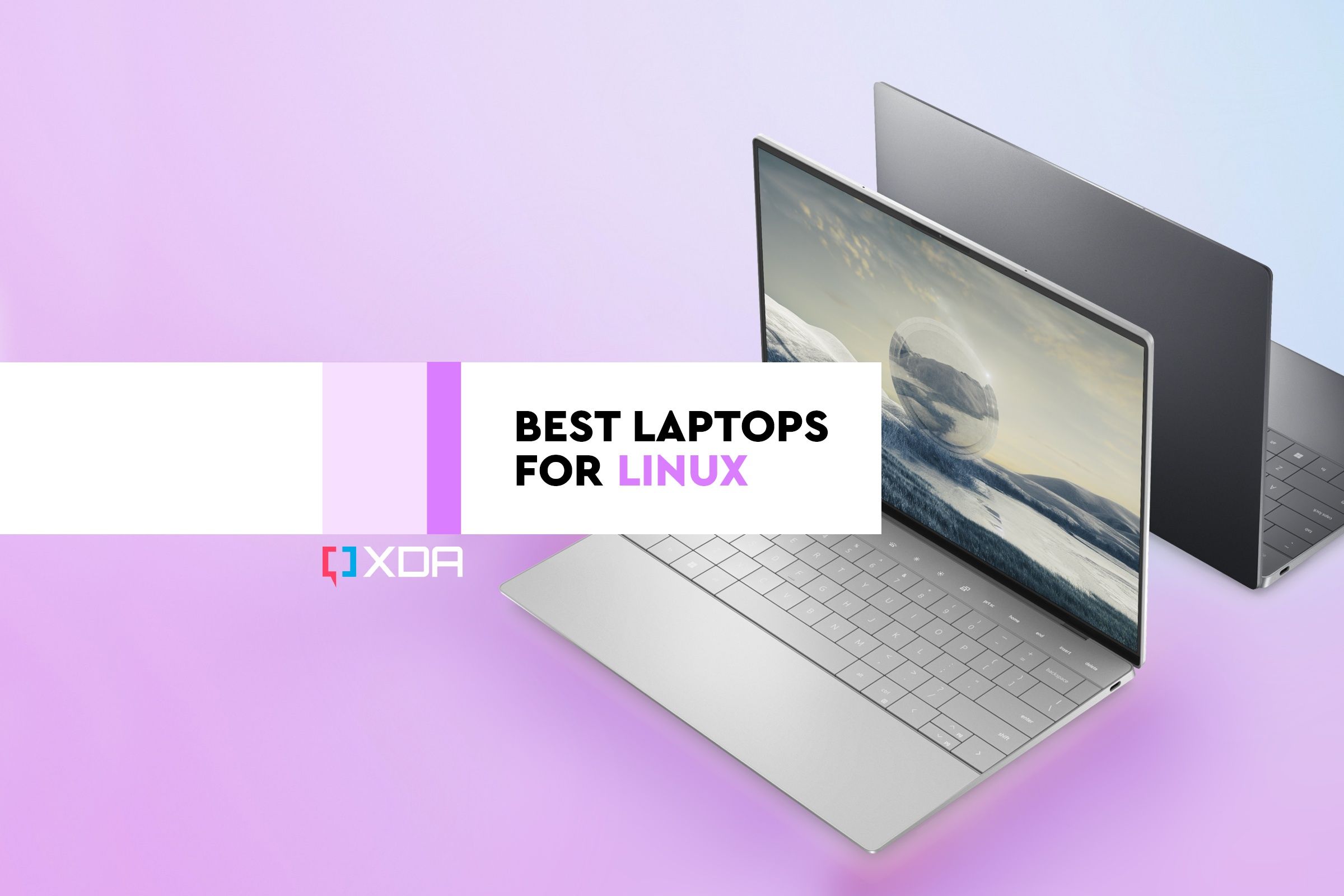
Лучшие ноутбуки под Linux в 2024 году
Ищете новый ноутбук, который может работать под управлением Linux? Вот наш взгляд на лучшие ноутбуки с Linux, которые вы можете купить прямо сейчас.
Как изменить имя хоста в Ubuntu с помощью приложения «Настройки»
Подобно процессу в Windows 11, если вы хотите изменить имя хоста системы Ubuntu, вы можете просто зайти в приложение «Настройки». Графический интерфейс упрощает задачу, и именно этот метод мы предлагаем использовать большинству людей.
- Нажать на кнопка питания и выбери Настройки.
- Прокрутите вниз до О и нажмите кнопку стрелка сразу после Имя устройства.
- Введите новый имя хоста и нажмите кнопку Переименовать кнопка.
.
Вам не нужно перезагружать систему после изменения имени хоста. Изменение должно вступить в силу немедленно. Однако некоторые приложения могут не увидеть изменение имени, и в этом случае просто перезагрузите компьютер.
Как изменить имя хоста в Ubuntu с помощью терминала
Более продвинутые пользователи Ubuntu могут захотеть изменить имя хоста с помощью терминала. Этот метод требует ввода нескольких команд. Вам также не придется перезагружать систему.
- Нажимать Ctrl+Альт+Т чтобы открыть терминал.
- Введите команду:
hostnamectl set-hostname new-hostname
Обязательно замените новое имя хоста с фактическим именем хоста, которое вы хотите использовать.
Вы не увидите никаких результатов и не будете запрашивать пароли. Это совершенно нормально. Вы можете подтвердить, что имя хоста действительно было изменено с помощью команды имя хостаctl.

Как бесплатно запустить виртуальную машину Ubuntu на Apple Silicon
Вы можете бесплатно запустить виртуальную машину Ubuntu на Apple Silicon, и вот один из способов сделать это.
Как изменить имя хоста в Ubuntu через файлы конфигурации
Поскольку Ubuntu использует имя хоста и файлы конфигурации хоста для хранения имени вашего ПК, вы можете переименовать его, заменив старое имя хоста на имя, которое вы хотите дать своей системе.
- Внутри терминала введите следующую команду, чтобы открыть файл имени хоста с помощью редактора nano:
sudo nano /etc/hostname
- Замените старое имя новым именем хоста.
- Нажимать Ctrl+X для выхода из файла. Обязательно нажмите Да когда будет предложено сохранить изменения.
- Откройте файл конфигурации хостов с помощью этой команды:
sudo nano /etc/hosts
- Переименуйте строку, расположенную рядом с 127.0.1.1 IP-адрес для нового имени хоста.
- Ударять Ctrl+X с последующим Да сохранить и выйти из файла хостов.
- (Необязательно) Если вы используете Ubuntu как облачный экземпляр с помощью утилиты Cloud-init, вам необходимо изменить третий файл конфигурации с именем cloud.cfg. Просто откройте файл с помощью этой команды и убедитесь, что save_hostname строка имеет значение истинный назначено ему.
sudo nano /etc/cloud/cloud.cfg
После использования этого метода вам необходимо перезагрузить систему, чтобы Ubuntu отразила изменения имени хоста.
Как временно изменить имя хоста в Ubuntu
Если вы не хотите, чтобы изменение имени хоста было постоянным и хотите изменить его только один раз, вы можете зайти в терминал, чтобы поменять имена. Конечно, вы также можете сначала проверить фактическое имя хоста, о чем мы расскажем здесь. Напоминаем, что вам придется нажать Входить после каждой команды.
- Откройте сеанс терминала.
- Чтобы временно изменить имя хоста, введите команду:
sudo hostname new-hostname
Опять же, не забудьте заменить новое имя хоста с фактическим именем хоста, которое вы хотите использовать.
- Введите свой пароль, когда будет предложено Ubuntu.
После завершения вы можете подтвердить, что имя хоста было изменено с помощью имя хоста команда.
Какое имя хоста вы выбрали для своего компьютера с Ubuntu?
Это все способы изменить имя хоста в Ubuntu. За исключением последнего метода, любая другая процедура приводит к постоянному изменению имени хоста, хотя вы можете изменять его столько раз, сколько пожелаете.
Если вам интересно узнать об Ubuntu, обязательно ознакомьтесь с нашим подробным руководством по настройке этой ОС. У нас также есть другие статьи, которые могут заинтересовать разработчиков, например, о настройке переменных среды и установке Anaconda и AWS CLI в Ubuntu.